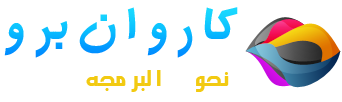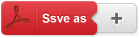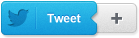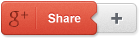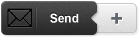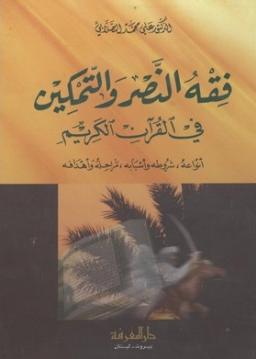مواضيع ذات صلة
- التعامل مع الصوت في فيجوال بيسك
- أساسيات الفيجوال بيسك
- تعليمات الفيجوال بيسك
- صندوق كتابة الشيفرة والأحداث في الفيجوال بيسك
- انشاء برنامج من مشروع فيجوال بيسك وعمل setup له
- مزايا وعيوب فيجوال بيسك
- كائن التطبيقات OLE في فيجوال بيسك
- المصفوفات والمتغيرات فيجوال بيسك
- محرر القوائم المنسدلة في فيجوال بيسك
- كيف تتعامل مع الاخطاء في فيجوال بيسك
النموذج ( الفورم ) و هو عبارة عن نافذة أو هو عبارة عن نموذج فارغ و هو الذي نكوّن و نضع عليه الرسوم و الصور و الأزرار و عناصر الإدخال و الإخراج و غير ذلك و الذي سيكون واجهة برنامجك الذي ستصنعه , وهو حقيقة يشبه لوحة رسم لأنك تستطيع الرسم عليه بسهولة كما يمكنك تغيير حجمه و لونه و أطرافه , كما تستطيع تغيير عنوانه و كل ماتريد فيه.
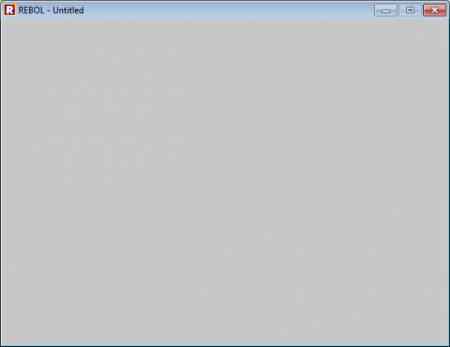
لقد قمنا سابقاً بشرح واجهة الفورم والأن سوف نتوسع بالتعامل معه مثلاً لو كان لديك عدة فورمات في برنامجك كيف ستظهر وتغلق النماذج .
أولاً بعد فتح الفيجوال بيسك وتجهيز الفورم الأول سوف يكون إسمه بالأساس Form1 غير خاصية Caption أي العنوان إلى "النموذج الأول"
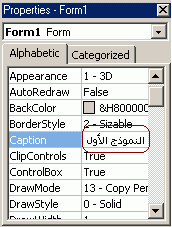
أضف إلى الفورم زرين أمر وغير خاصية Caption لكل منهما
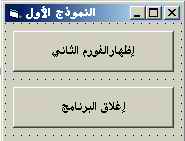
ثم أضف فورم ثاني Form2 وغير Caption إلى "النموذج الثاني" أضف إلى الفورم الثاني زر أمر "عودة للنموذج الأول"

الأن سوف نبدأ بالعمل:
في الفورم الأول "النموذج الأول" أنقر فوق الزر "إظهار النموذج الثاني " نقرتان لفتح المكان المخصص لكتابة الشيفرة
أكتب الشيفرة التالية :
Unload Me
Form2.Show
السطر الأول يعني إغلاق الفورم الحالي أي "النموذج الأول"
السطر الثاني يعني إظهار الفورم الثاني الذي إسمه Form2
وفي الفورم الثاني أنقر فوق الزر "عودة للنموذج الأول " نقرتان وأكتب نفس الكود السابق ولاكن عليك تبديل Form2 إلى Form1
إذاً نستنتج أن شفرة إغلاق فورم لوحده هي Unload Me أو Form1.Hide إستبدل Form1 بإسم الفورم الذي تريد إخفائه
الأن عد إلى الفورم الأول وأنقر نقرتان فوق الزر " إغلاق البرنامج " وأكتب التعليمة التالية:
End
وهي تقوم بإغلاق كافة البرنامج أي كافة النماذج الموجودة
إذا تعليمة إغلاق نموذج واحد هي Unload Me
وتعليمة إغلاق كافة البرنامج هي End
هذا بالنسبة للإظهار والإغلاق . هناك تصغير الفورم عن طريق النقر فوق زر
أضف إلى أحد الفورمات السابقة زر أمر قم بستميته "تصغير"
أكتب التعليم التالية:
Form1.WindowState = 1
لاحظ أن WindowsState هي خاصية من خصائص الفورم ولها ثلاث خيارات
0 - Normal الوضع العادي
1 - Minimized أصغر حجم
2- Maximized أكبر حجم
في التعليمة السابقة لو وضعت رقم 2 فإن النموذج سوف يكبر إلى ملىء الشاشة
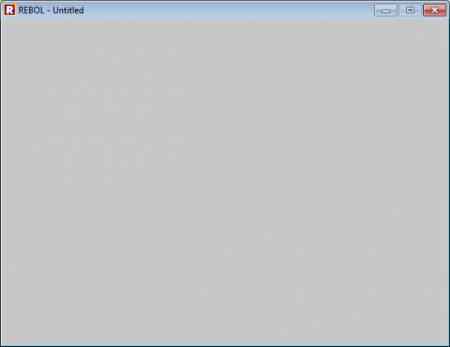
لقد قمنا سابقاً بشرح واجهة الفورم والأن سوف نتوسع بالتعامل معه مثلاً لو كان لديك عدة فورمات في برنامجك كيف ستظهر وتغلق النماذج .
أولاً بعد فتح الفيجوال بيسك وتجهيز الفورم الأول سوف يكون إسمه بالأساس Form1 غير خاصية Caption أي العنوان إلى "النموذج الأول"
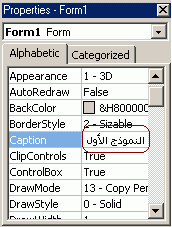
أضف إلى الفورم زرين أمر وغير خاصية Caption لكل منهما
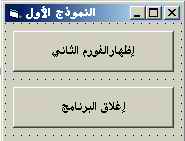
ثم أضف فورم ثاني Form2 وغير Caption إلى "النموذج الثاني" أضف إلى الفورم الثاني زر أمر "عودة للنموذج الأول"

الأن سوف نبدأ بالعمل:
في الفورم الأول "النموذج الأول" أنقر فوق الزر "إظهار النموذج الثاني " نقرتان لفتح المكان المخصص لكتابة الشيفرة
أكتب الشيفرة التالية :
Code
Unload Me
Form2.Show
السطر الأول يعني إغلاق الفورم الحالي أي "النموذج الأول"
السطر الثاني يعني إظهار الفورم الثاني الذي إسمه Form2
وفي الفورم الثاني أنقر فوق الزر "عودة للنموذج الأول " نقرتان وأكتب نفس الكود السابق ولاكن عليك تبديل Form2 إلى Form1
إذاً نستنتج أن شفرة إغلاق فورم لوحده هي Unload Me أو Form1.Hide إستبدل Form1 بإسم الفورم الذي تريد إخفائه
الأن عد إلى الفورم الأول وأنقر نقرتان فوق الزر " إغلاق البرنامج " وأكتب التعليمة التالية:
End
وهي تقوم بإغلاق كافة البرنامج أي كافة النماذج الموجودة
إذا تعليمة إغلاق نموذج واحد هي Unload Me
وتعليمة إغلاق كافة البرنامج هي End
هذا بالنسبة للإظهار والإغلاق . هناك تصغير الفورم عن طريق النقر فوق زر
أضف إلى أحد الفورمات السابقة زر أمر قم بستميته "تصغير"
أكتب التعليم التالية:
Code
Form1.WindowState = 1
لاحظ أن WindowsState هي خاصية من خصائص الفورم ولها ثلاث خيارات
0 - Normal الوضع العادي
1 - Minimized أصغر حجم
2- Maximized أكبر حجم
في التعليمة السابقة لو وضعت رقم 2 فإن النموذج سوف يكبر إلى ملىء الشاشة